
MotionVFXのプラグインの購入を検討している…。おしゃれでカッコいいMotionVFXのおすすめプラグインを知りたい…。
 久保直之
久保直之本記事ではこういった悩みに回答していきます。
動画編集をする際にMotionVFXのプラグインを購入すると、簡単にオシャレでかっこいいテキストアニメーション、トランジション、エフェクトが使えるようになります。
「DaVinci Resolve、Final Cut Pro、Adobe Premiere Proの動画編集ソフトで使うMotionVFXプラグインの購入を検討している方」や「MotionVFXの使い方・おすすめプラグインを知りたい方」はぜひ参考にしてみてください。
特にDaVinci Resolve、Final Cut Proのプラグインが豊富なので、DaVinci Resolve、Final Cut Proの動画編集ソフトを使う方にMotionVFXはおすすめです。
MotionVFXには無料のプラグインも一部あるので、まずは会員登録して無料のプラグインを使ってみるのがおすすめです。
MotionVFXがおすすめな方
- 映像クリエイター・動画クリエイターの方
- DaVinci Resolve、Final Cut Proの動画編集ソフトを使っている方
- オシャレでかっこいい動画制作・映像制作をしたい方
- テキストアニメーション、トランジション、エフェクトを簡単に使いたい方
- 自分でエフェクトとかを作るのが面倒で時短したい方
\5個以上購入で20%OFF/
MotionVFXとは
MotionVFXとは、主要な動画編集ソフトのFinal Cut Pro、DaVinci Resolve、Adobe Pr / Aeで使えるプラグインです。
MotionVFXのサービスサイトには数多くのプラグインが用意されており、購入すれば簡単にオシャレでかっこいい動画編集が可能となります。
有名な映像系YouTuberや大手企業にもMotionVFXのプラグインが多数使用されているので、海外のサービスではありますが実績の面で見て安心して利用できます。Appleの公式サイトにもMotionVFXが掲載されており、信頼性の高さが伺えます↓
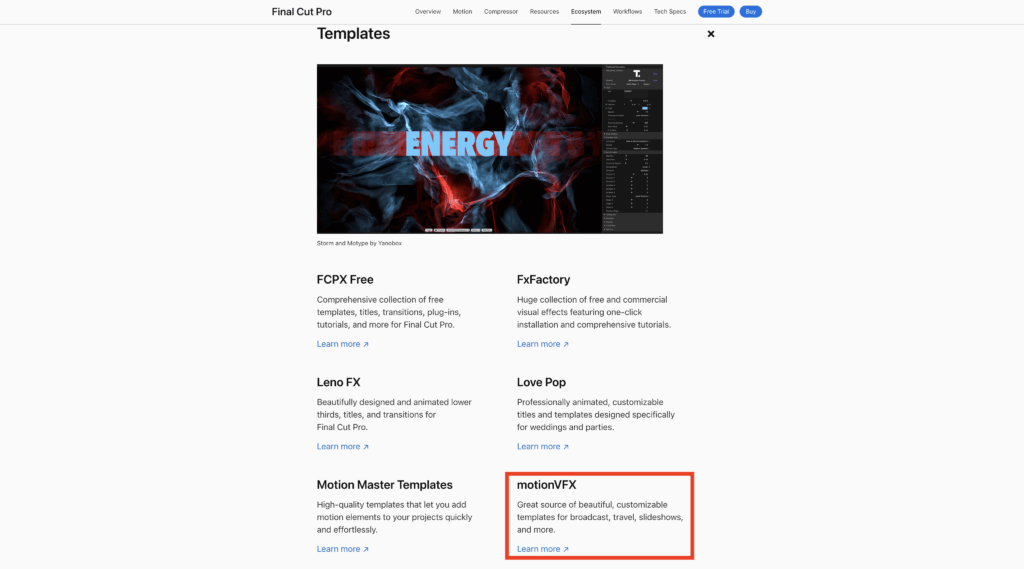
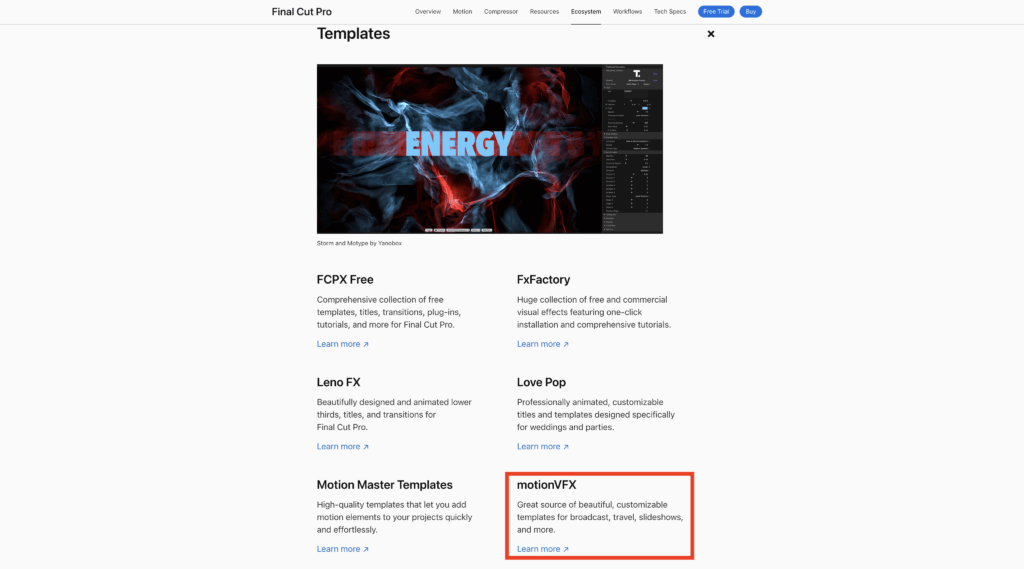
MotionVFXのプラグインにはそれぞれチュートリアルもあるので簡単に使えますし、パソコンにmInstallerという専用のアプリケーションをインストールしてプラグインを使う流れとなります。



上記のInstagramリール動画のテキストアニメーションとエフェクトは全てMotionVFXのものを使用して制作しました。
MotionVFXのプラグインは2つのPCで使えます。自宅用のパソコン、外出先用のパソコンでそれぞれ使うことができるのでとても助かります。
MotionVFXの料金
MotionVFXの料金は、プラグインによって料金が変わりますが、日本円で約7,000円から15,000円前後です。$ドルだと50から$100前後となります。
MotionVFXのプラグインを購入する際の注意点として、動画編集ソフトDaVinci Resolve、Final Cut Pro、Adobe Premiere Proそれぞれのプラグインが用意されています。
例えば、あなたが動画編集ソフトのDaVinci Resolveでプラグインを使用したいのであれば、DaVinci Resolve用のプラグインを購入する必要があります。
\5個以上購入で20%OFF/
MotionVFXのセール情報
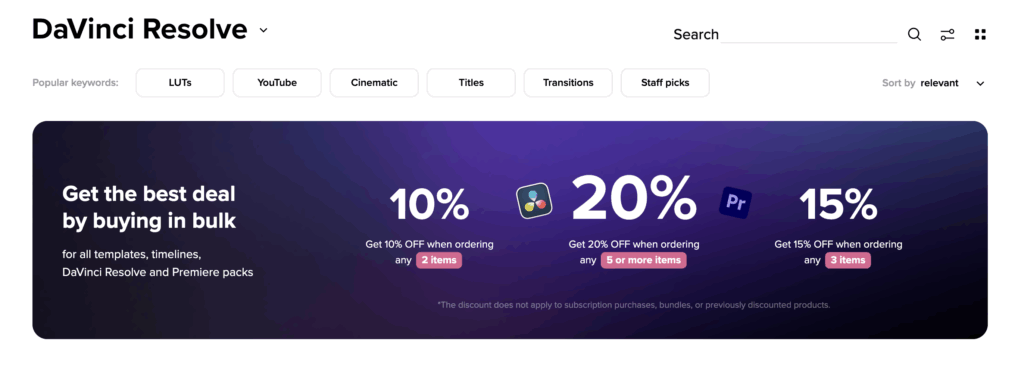
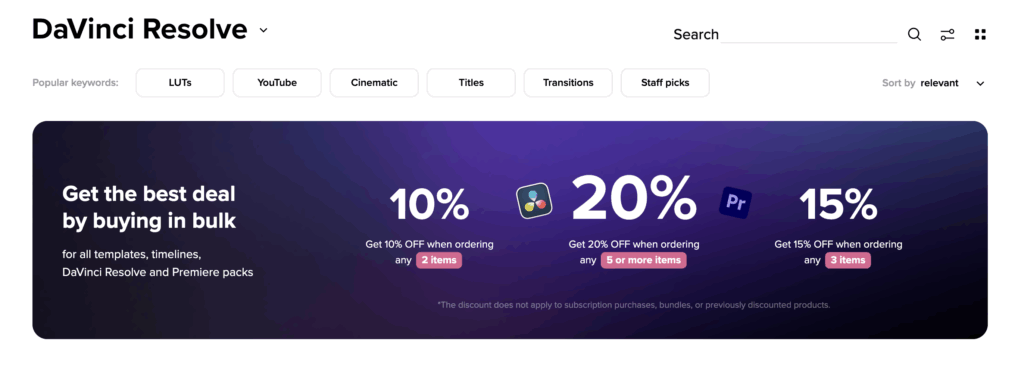
MotionVFXはブラックフライデーやブラックマンデーなど定期的にセールを行なっていますが、それ以外にお得に購入する方法が2つあります。



一つ目はMotionVFXの会員登録をしておくことで定期的にメールでお得なクーポンをもらうことができますので、まずはアカウントを作っておくのがおすすめです。
二つ目はまとめて5個以上のプラグインを購入すると20%OFFで、2個まとめて購入すると10%OFFとなります。
最新のセールしている商品はMotionVFX公式サイト右上の「Deals」から確認することができます。
\5個以上購入で20%OFF/
MotionVFXのメリット・デメリット
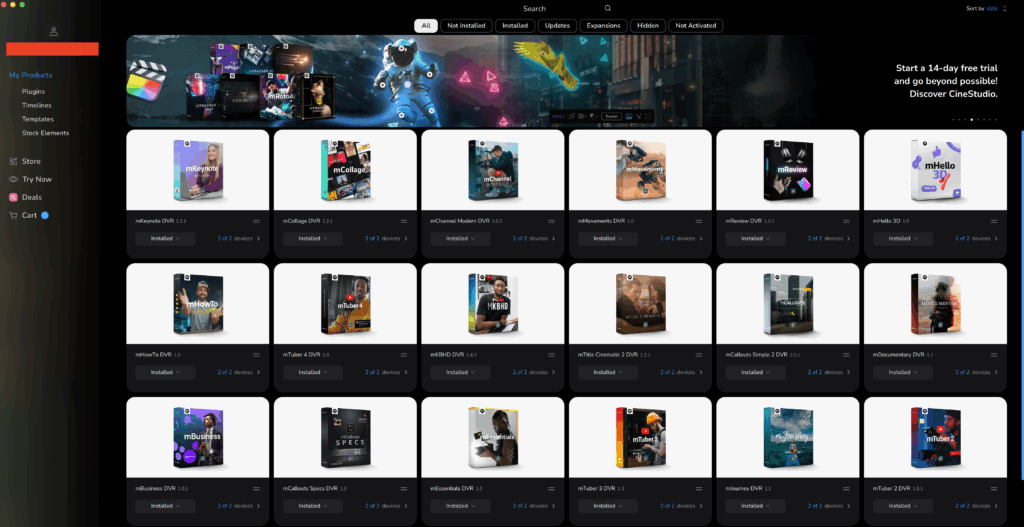
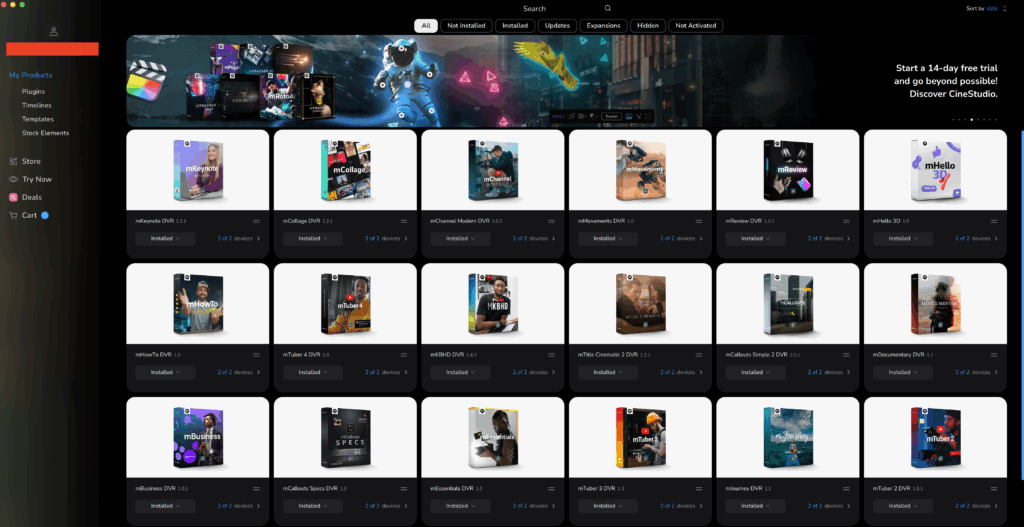
- MotionVFXは使い方が簡単で時短ができる
- MotionVFXはプロの動画クリエイターが作ったプラグインを使える
- MotionVFXは動画の用途に合わせてプラグインを選べる
- ×MotionVFXはパソコンのスペックが低いとカクツク
MotionVFXは使い方が簡単で時短ができる
動画編集ソフトには数多くのプラグインがありますが、その中でMotionVFXのプラグインは使い方が簡単で時短ができます。
自分でエフェクトを作ることもできますが、数日かかったり膨大な時間と学習量が必要です。
しかしMotionVFXのプラグインを購入すれば、本当に一瞬でおしゃれでかっこいい動画編集・映像制作ができるようになります。
MotionVFXはプロの動画クリエイターが作ったプラグインを使える
MotionVFXを使うメリットとして最も大きいのは、プロの動画クリエイターが作ったプラグインを使えることです。上記の旅行系YouTube動画ではMotionVFXのプラグインを多数使用します。
自分でトランジションを作ったり、無料のテキストアニメーションを使うこともできますが、デザイン性の観点で見ると微妙です。
MotionVFXのプラグインはプロの映像クリエイターが制作していて、SNSなど最新のトレンドを押さえたデザインのものが定期的にリリースされていて購入することができます。
自分のSNSにアップするような旅行動画やクライアントワークの動画制作など、センスのいい動画を作りたい方にはMotionVFX一択です。
MotionVFXは動画の用途に合わせてプラグインを選べる
MotionVFXは数多くのジャンルのプラグインを取り揃えています。
例えば旅行やシネマティック、結婚式、ミュージックビデオ、YouTube、企業向け広告まで幅広いプラグインがあるので、あなたが作ろうとしている動画の用途に合わせてプラグインを選べる。



私は幅広い動画制作をしているので、動画のテーマに沿ってMotionVFXのプラグインを購入して利用しています。
×MotionVFXはパソコンのスペックが低いとカクツク
MotionVFXを使うデメリットとして挙げられるのがパソコンのスペックが低いとカクツクことです。



MotionVFXをM1のiMacとintelのMacBookProで使っていますが、タイムラインをエフェクトやトランジションなどをたくさん使うとカクツクことが稀にあります。
基本的に新しいパソコンでスペックがある程度のパソコン、MacのM1、M2、M3あたりであれば問題なく使えますが、あまりにも古いパソコンだと、MotionVFXを使うと重くなるので注意が必要です。
MotionVFXの買い方と使い方の3ステップ
MotionVFXプラグインの買い方は、最初にアカウントを作成します。
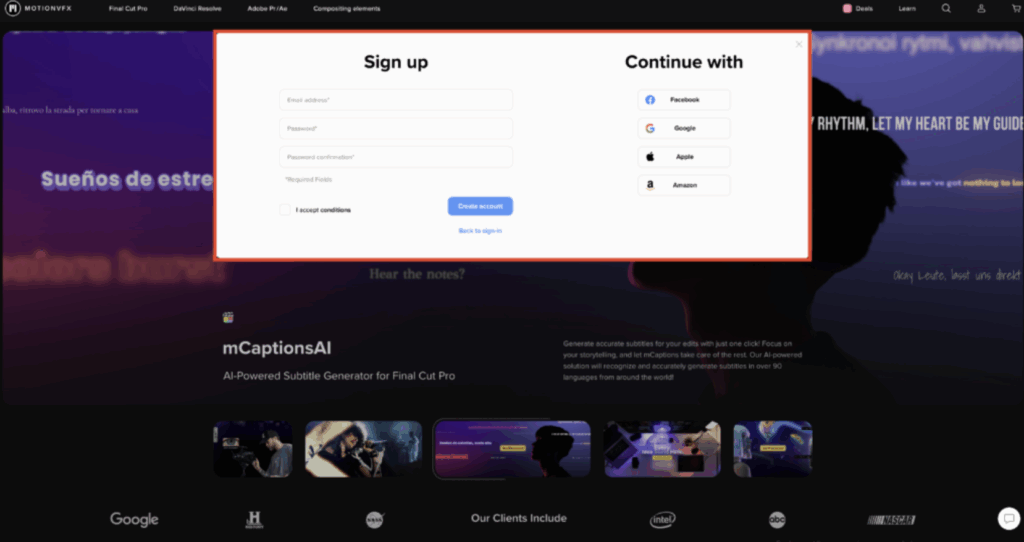
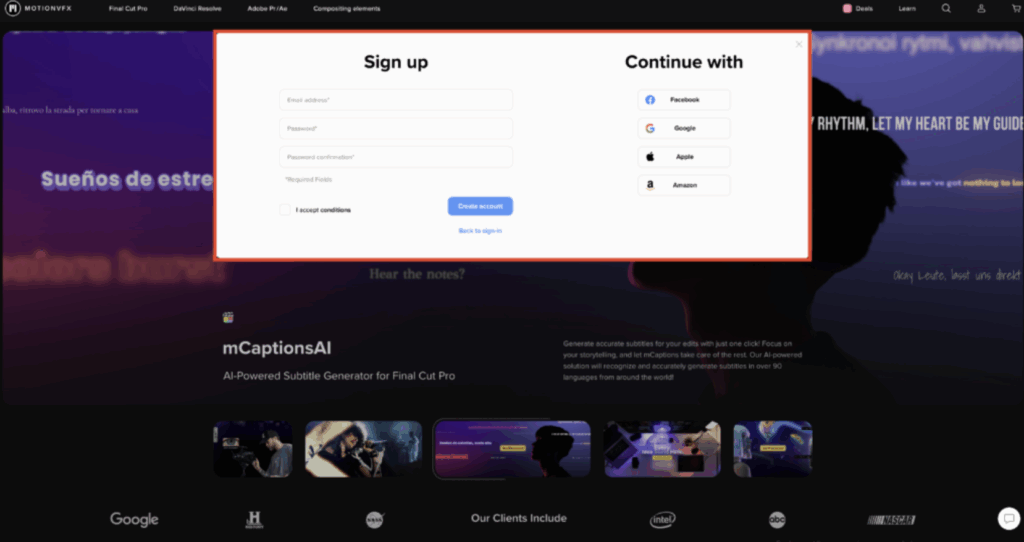
Sign upの部分でメールアドレスとパスワードを入力してアカウント作成をします。
MotionVFXのアカウント作成が完了したら、mInstallerをインストールします。
mInstallerはMotionVFXのサービスサイトでインストールできます。
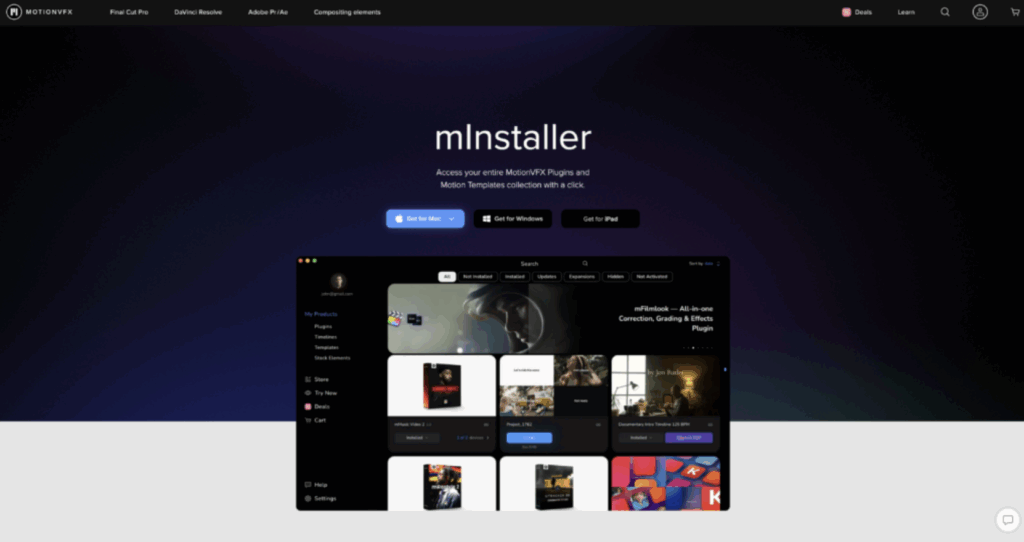
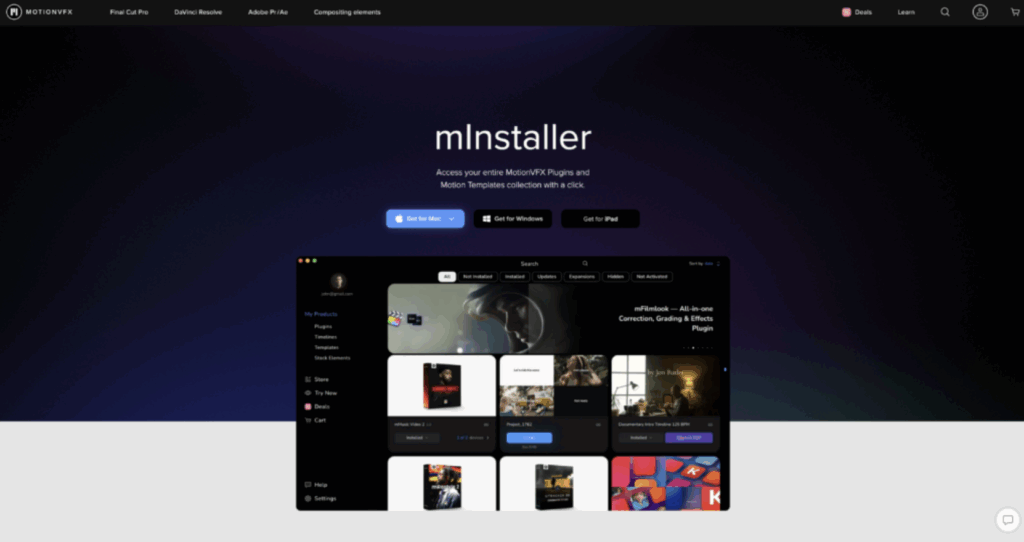
あなたのMacもしくはWindows、iPadに合わせてダウンロードしてください。
mInstallerのアプリケーションで購入したプラグインを選択してInstallをクリックします。
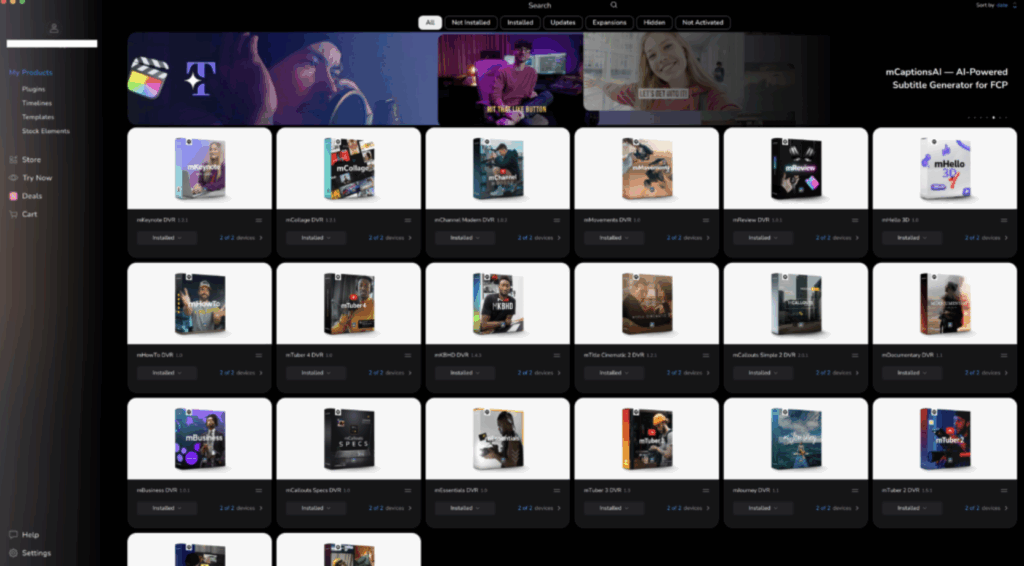
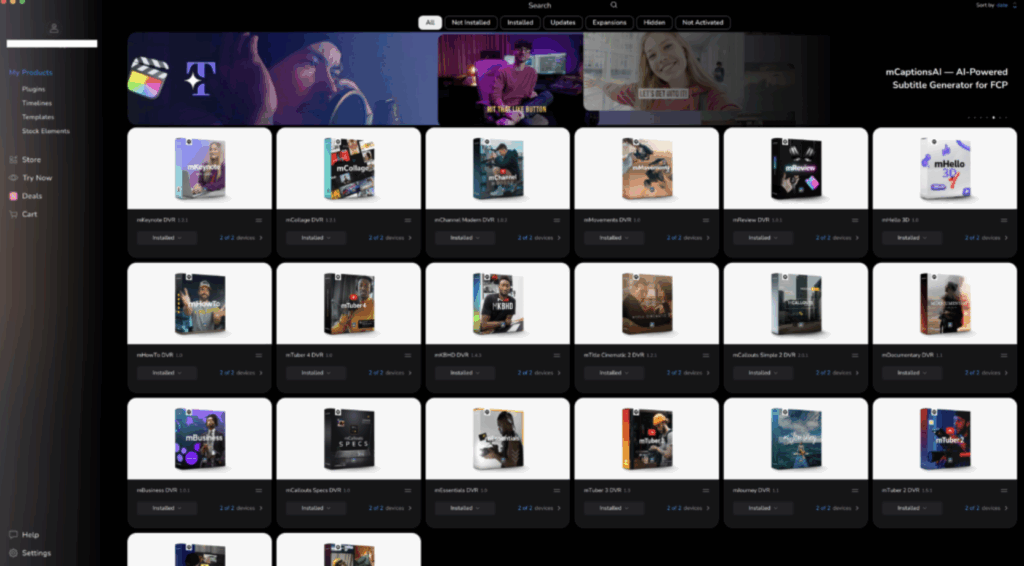
購入したプラグインに合わせてDaVinci Resolve、Final Cut Pro、Adobe Premiere Proを開きます。
今回はDaVinci Resolveで解説していきます。
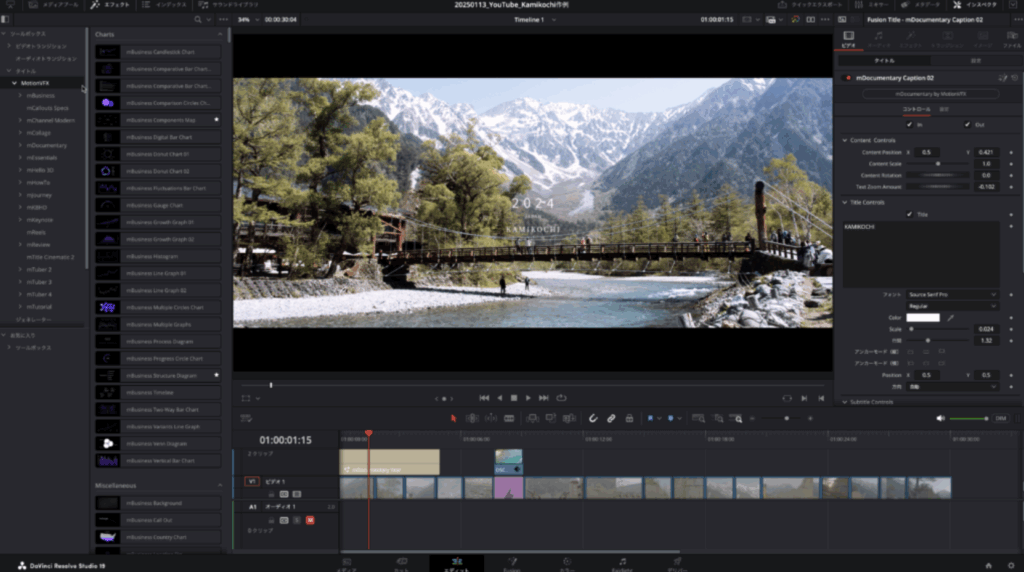
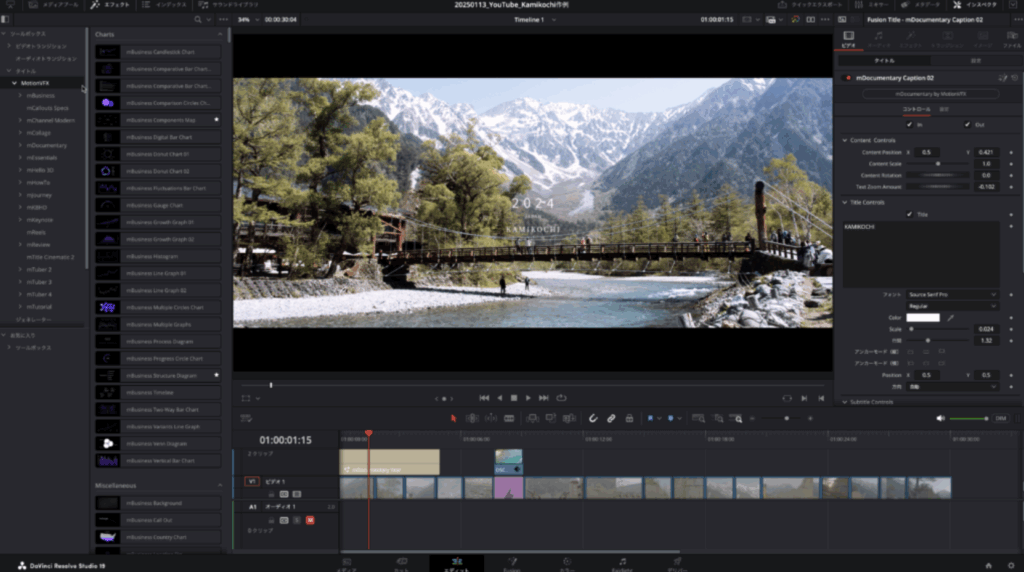
DaVinci Resolveのエディットページのエフェクト部分にMotionVFXのプラグインが追加されましたので、タイムラインにドラッグアンドドロップするだけでプラグインが適用されます。
MotionVFXの使い方ですが、とても簡単ではないでしょうか?
個々のプラグインのチュートリアル情報も丁寧にサービスサイトに載っているので、使う用途なども細かく理解することができます。
MotionVFXがおすすめな方
- オシャレでかっこいい動画制作・映像制作をしたい方
- テキストアニメーション、トランジション、エフェクトを簡単に使いたい方
- 自分でエフェクトとかを作るのが面倒で時短したい方
\5個以上購入で30%OFF/
MotionVFXのおすすめプラグイン
MotionVFXには、YouTube動画、Instagramリール動画、縦動画、シネマティック、結婚式、ミュージックビデオ、トラベル動画、芸能系やプロダクトのブランディング動画、ビジネス動画など様々な用途に応じたプラグインが用意されています。
あなたが作る動画の目的やテーマに合ったプラグインを選ぶと、ニーズに合った最高の動画を作ることができます。



本記事では私が実際に動画制作時に使っているMotionVFXのおすすめプラグインをご紹介していきます。
mTuber
MotionVFXでおすすめNo.1のプラグインはmTuberです。
mTuberシリーズはYouTube動画のあらゆるジャンルにおいて、オシャレなアセットが取り揃えられています。
例えば、自己紹介時のエフェクト、YouTubeのチャンネル登録を促すCTAのエフェクト、バッググラウンドのアニメーションなど、センスのいいプラグインなので、ジャンルを問わずにYouTube動画を作っている人には特におすすめです。
mTuberはとても人気のプラグインでmTuber2、mTuber3、mTuber4があります。まとめて購入すると20%OFFなのでお得に購入できます。
mJourney
MotionVFXのmJourneyは旅行トラベル動画との相性が抜群のプラグインです。
mJourneyを持っておくだけで旅行時のルート案内、天候、行き先・場所などのアニメーションを簡単に作ることができます。
YouTubeやInstagram、TikTokで旅行・観光系の動画を作る方にmJourneyはおすすめです。
mTutorial
MotionVFXのmTutorialはYouTubeでチュートリアル動画を作る方におすすめのプラグインです。
YouTubeでチュートリアル系のコンテンツは人気が高いですが、ビジュアル・デザイン性の部分で一段階上に行くためにmTutorialを使うとより質が高くなります。
チュートリアル動画を作る方や教育系コンテンツを作る方は持っておくだけで映像表現の幅が広がります。
mReview
MotionVFXのmReviewはレビュー動画を作る方におすすめのプラグインです。
カメラやガジェット、パソコン、スマホ関連の動画との相性のいいエフェクトが豊富に入っています。
レビュー系を投稿しているYouTuberは多いですが、動画の中にmReviewのエフェクトを少し加えるだけで、他の人とは違った映像になるので差別化をすることができます。
mMovements
MotionVFXのmMovementsは比較的最近リリースされたプラグインです。
mMovementsを適用させることで映像素材がカメラワークをしているような映像のエフェクトとなります。
映像の中にカメラワークのような動きを加えたい方におすすめです。カメラワークをしていない映像でもエフェクトでだいぶ動きが加わります。
mHowTo
MotionVFXのmHowToも最近リリースされたHOW TO動画、チュートリアル動画、レビュー動画に最適なプラグインです。
mHowToを使えば、編集作業を効率化し、動画編集を次のレベルに引き上げることができます。
YouTubeで人気のコンテンツであるチュートリアル関連やレビュー系の動画を作る方は持っておくと非常に便利なプラグインの一つです。
mTitle Cinematic
MotionVFXのmTitle Cinematicは名前の通りシネマティックなタイトルが多数入っているプラグインです。
シネマティック映像と相性のいいテキストアニメーションがたくさん入っているので、mTitle Cinematicを使うだけで映像がシネマティックな雰囲気になります。
シネマティックでカッコいい感じの映像表現したい方におすすめのプラグインです。
mReels
MotionVFXのmReelsはインスタグラムのリール動画専用のプラグインです。
インスタグラムのリールに特化したプラグインですが、普通にYouTube動画とかにも使えるので使用用途が広いのが特徴となります。
インスタグラムのリール動画を投稿する頻度が多い方にmReelsはおすすめです。
mCollage
MotionVFXのmCollageは、マインドマップ、ビジョンボード、スクラップブック、フォトギャラリーが簡単に作成できるプラグインです。
写真作品や映像作品をフレームの中に入れることのできるプラグインなので、写真や映像といったクリエイティブ系の動画制作をする方におすすめです。
使い方は簡単でビデオや写真をドロップするだけで、非常にスムーズで上品な映像を楽しむことができます。
mkeynote
MotionVFXのmkeynoteは海外トップYouTuberのiJustineとのコラボレーションで作られたプラグインです。
Appleのガジェット系YouTuberとのコラボプラグインなだけあって、とてもシンプルなデザインでガジェット以外のYouTubeジャンルの動画にも使いやすいです。
ちょっとしたテキストやエフェクトで動画のクオリティを高めることができるプラグインです。
mChannel Modern
MotionVFXのmChannel Modernは今流行りのオシャレなデザインが特徴にプラグインです。
目を引くイントロ、オープナー、インタールード、アウトロを作成することができます。
自分で膨大な時間のかかるエフェクトを作らずに、一度購入するだけで魅力的なビジュアルの動画になるのでとても助かります。
mKBHD
MotionVFXのmKBHDはマルケス・ブラウンリーとMotionVFXのコラボによって作られたプラグインです。
マルケス・ブラウンリーとはアメリカのテック系トップYouTuberのでため、プラグインもテック系やガジェット動画との相性のいい素材が多数入っています。
YouTubeを見ているとチャンネル登録者数の多いYouTuberでmKBHDプラグインを使っている方が多いのでとても人気のあるプラグインです。
mCallouts Simple2
MotionVFXのmCallouts Simple 2はあなたの動画編集の詳細をシームレスな表現で説明してくれるプラグインです。
あなたの編集に華やかなスタイルを与え、ユニークな視覚効果で目を引く魅力的なストーリーを作ることができます。
50個のミニマルなコールアウトが入っています。ちなみにコールアウトとは、動画内の特定の要素(人、物、場所など)を指し示し、説明や補足情報を加えるための視覚的な表現方法です。
mCallouts Specs
MotionVFXのmCallouts Specsは動画の中で紹介するガジェットや商品、サービスのスペックを紹介するコールアウトが50個と100個のアイコンが入っているプラグインです。
使用用途としてはmCallouts Simple2と少し似ています。
レビュー動画や商品説明動画を作る方におすすめのプラグインです。
mDocumentary
MotionVFXのmDocumentaryはスタイリッシュなドキュメンタリーのテキストアニメーションで視聴者を惹きつけ、優れたビジュアルで物語を作ることのできるプラグインです。
LUTも入っており、映像のムードを微調整し、視聴者を人々、場所、経験に近づけるために、適切な色味のトーンを当てるのに役立ちます。
ドキュメンタリー映像を作りたい方にmDocumentaryはおすすめです。
mBusiness
MotionVFXのmBusinessはビジネス企業向けのYouTubeチャンネルやコーポレートの映像制作におすすめのプラグインです。
シンプルかつスタイリッシュなデザイン性なので企業様向けの動画をより洗練されたーイメージにしてくれます。
クライアントワークでコーポレート動画や企業向けのYouTubeチャンネルを編集する方は持っておくと使い勝手のいいプラグインです。
mEssentials
MotionVFXのmEssentialsは編集プロセスを効率化したいコンテンツクリエイター向けのプラグインです。
ドラッグアンドドロップで、さまざまな時間を節約できるツールを使って動画編集作業のクオリティを高めることができます。
mEssentialsは多目的なデザインとカスタマイズによりの可能性により多くのプロジェクトに対応できるので、動画編集者、初心者、プロのニーズを満たしてくれる品質の高いプラグインです。
\5個以上購入で30%OFF/
MotionVFXまとめ
MotionVFXはダビンチリゾルブの動画編集をする筆者にとってはなくてはならない必須のプラグインです。
プロの映像クリエイターが作ったプラグインを購入後すぐに使えるので動画の見た目が一瞬で変わり、動画のテーマに沿ったイメージになります。
テキストやトランジション、エフェクトが豊富に入っているので、映像表現をもっと新しくかっこいい感じにしていきたい方にMotionVFXはおすすめです。
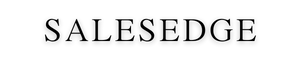

コメント